windows下PyTorch安装之路记录
最近两天被windows下pytorch的安装给搞得很烦了,不过在今天终于安装成功了,如下图所示

下面详细说下此次安装的详细记录吧。我的电脑环境是Windows10+cuda9.0+cudnn7.1。
首先按照流程百度安装教程,然后发现大部分都是用官网https://pytorch.org/提供的命令安装,如下图所示
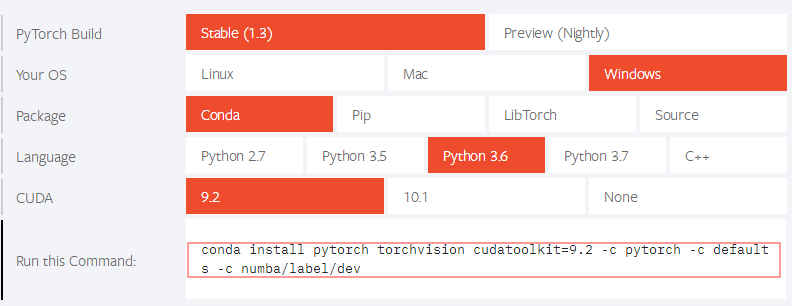
然后再安装的过程中,出现了很多HTTP之类的错误,而根据我安装其他python库的经验的话,意思就是访问国外的网站的话速度太慢了直接导致断掉,然后我根据错误来查找解决方案,得到的结果很多都是在.condarc文件下添加清华源。如下图类似。
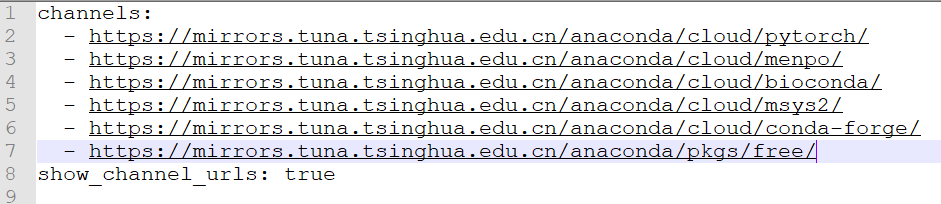
然后继续运行上面的命令进行安装,发现毫无用处,还是报之前的错误。
最终解决方案:就是离线安装,在清华源镜像网站https://mirrors.tuna.tsinghua.edu.cn/anaconda/cloud/pytorch/win-64/下找到torch和torchvision的安装文件。以我的环境为例,就是下面两个图所示,版本的话看自己的需求了。

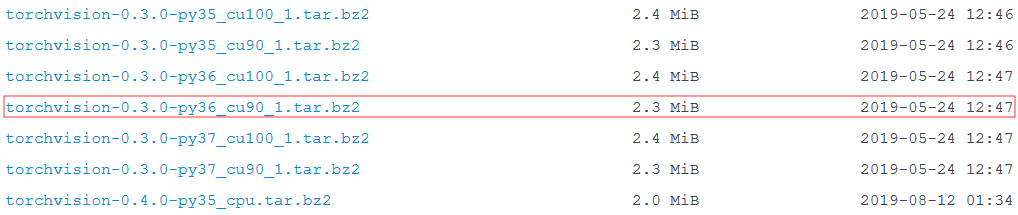
然后依次运行下面这两个命令
conda install --offline pytorch-1.1.0-py3.6_cuda90_cudnn7_1.tar.bz2

conda install --offline torchvision-0.3.0-py36_cu90_1.tar.bz2

用完这两个安装包就可以删除了哈哈哈,上面命令中安装的路径可以自定义,因为我把这两个包放在了根目录,为了避免浪费C盘空间,所以用完就删掉了。
如此就成功安装PyTorch了。
本文来自博客园,作者:|旧市拾荒|,转载请注明原文链接:https://www.cnblogs.com/xiaoyh/p/11856524.html




 浙公网安备 33010602011771号
浙公网安备 33010602011771号